Comment copier ou cloner une clé USB amorçable dans Windows 10
Les clés USB(USB) amorçables sont pratiques lorsque vous ne pouvez pas démarrer en mode de réparation avancée à partir de (Advanced Repair)Windows ou lorsque vous ne pouvez pas du tout accéder à Windows . Cependant, comme tous les lecteurs, les lecteurs USB sont connus pour cesser de fonctionner tout d'un coup. Vous pouvez le voir comme un matériel non reconnu lorsqu'il est connecté à un ordinateur. C'est donc une bonne idée de créer une copie ou de cloner la clé USB(USB) amorçable , notamment en créant une image afin de pouvoir la réutiliser.
Comment copier ou cloner une clé USB amorçable(Clone Bootable USB Drive)
Si vous vous demandez pourquoi la copie de fichiers ou d' une clé USB(USB) amorçable ne fonctionnera pas, la réponse est que la copie ne rendra pas la clé amorçable. Windows l'ordinateur démarre, il recherche un point d'entrée disponible dans le MBR ou le GPT(GPT) . Une simple copie ne crée pas ce MBR ou GPT .
Voici la liste des outils gratuits que vous pouvez utiliser pour copier ou cloner une clé USB(USB Drive) amorçable .
- Clé USB
- EaseUS Todo Sauvegarde
- CloneZilla.
Ce logiciel peut différer en termes de fonctionnalités, mais il créera une réplique de la clé USB(USB) et, dans certains cas, des partitions. De plus, certaines applications ne détectent pas les clés USB(USB) si vous les branchez après avoir lancé le logiciel. Si tel est le cas, vous devrez peut-être actualiser ou relancer le logiciel pour l'identifier.
1] Image USB : Créer(Create) plusieurs copies de clé USB(USB)
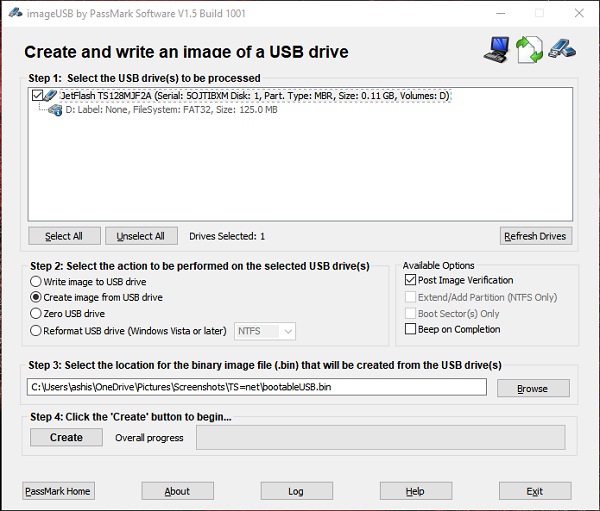
Le plus puissant du lot, cet outil gratuit peut cloner ou copier simultanément sur plusieurs clés USB(USB) . Lors du clonage d'un lecteur USB , il copie au niveau du bit de sorte que si vous avez une source de 2 Go et une destination de 8 Go, la destination ne pourra pas utiliser le reste de l'espace. C'est un inconvénient, et par conséquent, le développeur recommande d'utiliser des lecteurs de stockage similaires. Vous pouvez également graver des fichiers ISO directement sur plusieurs lecteurs.
- Ouvrez l'application et vous devez configurer ou sélectionner parmi trois options
- Clé(s) USB
- Action
- Sélectionnez(Select) une image ou sélectionnez un emplacement pour enregistrer l'image
- Dans notre cas, sélectionnez le lecteur USB , puis choisissez de créer une image à partir du lecteur USB et sélectionnez un emplacement pour enregistrer l'image.
- Cliquez(Click) sur créer, et il copiera ou clonera la clé USB amorçable(Bootable USB Drive) jusqu'au dernier bit.
Si, à tout moment, vous souhaitez supprimer tout le contenu, vous pouvez utiliser la fonction Zero ou formater le lecteur pour récupérer de l'espace. La fonction Zéro(Zero) écrit "0" sur chaque bit du lecteur. C'est pratique si vous ne voulez pas que quelqu'un récupère les données du lecteur.
Remarque :(Note: ) Vous pouvez également graver ISO d'un CD vers une clé USB(USB) même si le format des lecteurs de CD ou de DVD est différent. Auparavant, c'était un problème en raison de la différence dans le système de fichiers.
Télécharger depuis OSForensics . C'est une application portable, donc tout ce que vous avez à faire est de l'extraire et de commencer à l'utiliser.
2] Sauvegarde EaseUS Todo
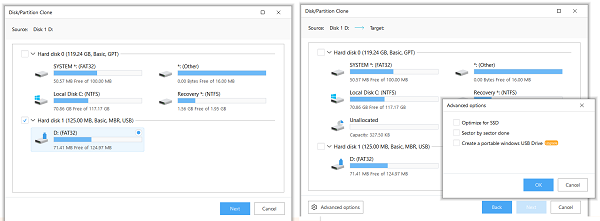
Un autre logiciel de sauvegarde gratuit d'une entreprise professionnelle qui investit depuis très longtemps dans des solutions de sauvegarde et de récupération. Todo Backup est un logiciel gratuit qui peut créer une image des clés USB(USB) et des partitions du disque dur. Vous pouvez utiliser l'image pour produire plus de copies. Dans le cas du lecteur USB(USB) amorçable , il crée une copie exacte. Vous pouvez donc les utiliser pour démarrer un ordinateur et dépanner si nécessaire.
- Connectez la clé USB(USB) que vous souhaitez cloner.
- Téléchargez(Download) , installez et lancez le logiciel. Passez ensuite à l' option Cloner . (Clone)Vous pouvez l'identifier en trouvant l'icône des deux fichiers sur la gauche.
- Il révélera une liste des disques durs, des clés USB(USB) connectées au système.
- Sélectionnez la clé USB(USB) amorçable , puis cliquez sur le bouton Suivant
- L'écran suivant vous permet de choisir un appareil cible. Il est pratique si vous souhaitez créer immédiatement une autre copie du lecteur.
- Puisqu'il copiera bit par bit, la nouvelle clé USB(USB) sera également une clé USB(USB) amorçable .
Télécharger depuis EaseUS.
3] Partition Minitool gratuite
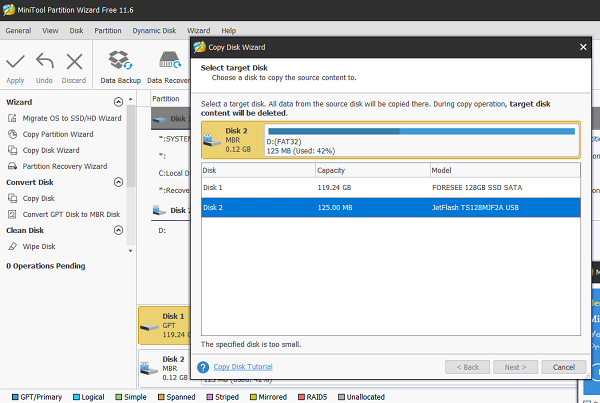
Minitool Partition propose une version gratuite de leur logiciel capable de copier des clés USB(USB) . Lancez le logiciel et recherchez l'option "Copier le disque", qui peut également être utilisée pour les lecteurs USB ou les partitions de votre disque dur.
- Sélectionnez la clé USB(USB) amorçable source comme source.
- Faites un clic droit et sélectionnez copier, ou vous pouvez cliquer sur l' assistant de copie de disque(Copy Disk Wizard) pour vous guider tout au long du processus.
- Ensuite, vous devez choisir le lecteur cible, qui deviendra clone ou copie de la source.
- Dans le dernier écran, vous devrez choisir parmi quelques options
- Ajuster(Fit) la partition sur l'ensemble du lecteur ou copier les (Copy) partitions sans redimensionner
- Décidez(Decide) de la taille de la partition du lecteur de destination.
- Il existe peu d'options comme aligner la partition ou utiliser des tables GUID. Vous pouvez les ignorer dans ce cas.
- Cliquez(Click) sur Appliquer(Apply) pour démarrer le processus de clonage.
Téléchargez à partir de la page d' accueil(Home Page) de MinitTool (Recherchez le téléchargement gratuit de MiniTool Partition Wizard ).
J'espère que ces outils étaient faciles à utiliser et que vous avez trouvé celui qui vous convient.
Related posts
Comment créer Windows 10 Bootable USB Flash Drive
Comment créer un Windows 10 Bootable USB Recovery Drive
USB Disk Ejector vous permet de supprimer rapidement USB dans Windows 10
Comment créer un Windows 10 Bootable USB sur Mac pour PC
USB Flash Drive Affichage 0 octets dans Windows 10
Rename Physical Drive à Storage Pool pour Storage Spaces à Windows 10
Comment réparer USB 3.0 lent transfer speed en Windows 10
Comment dépanner une erreur "Surtension sur le port USB" sous Windows 10
Les ports USB ne fonctionnent pas sous Windows 10 [RÉSOLU]
Comment changer Drive Icon dans Windows 10
Add ou Retirer Hardware tab dans Drive Properties dans Windows 10
Comment créer une clé USB d'installation de Windows 10
Fix CD or DVD Drive ne lit pas Discs en Windows 10
Fix No Bootable Device Error sur Windows 10
Comment désactiver les classes de stockage amovibles et l'accès à Windows 10
Comment installer Windows 10 à partir de DVD, ISO ou USB
Comment ajouter ou supprimer Quota tab dans Drive Properties en Windows 10
Comment activer ou désactiver USB Write Protection sur Windows 10
USB Device ne fonctionne pas dans Windows 10 [Résolu]
Comment prolonger System Drive Partition (c :) dans Windows 10
